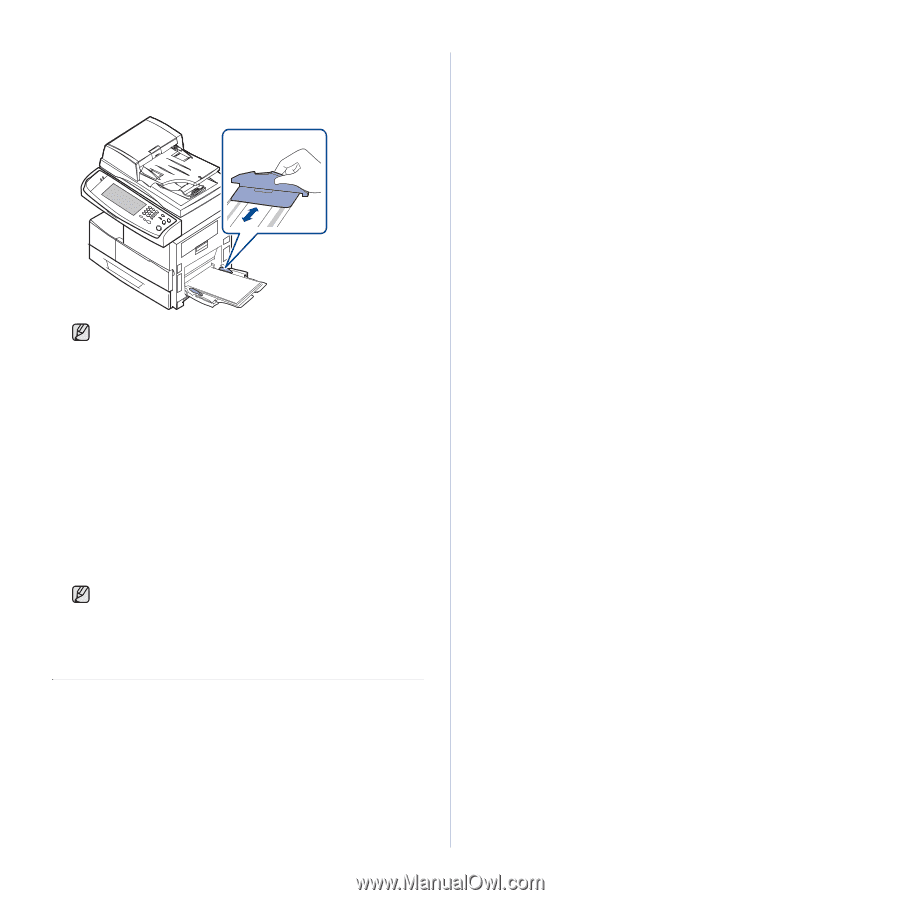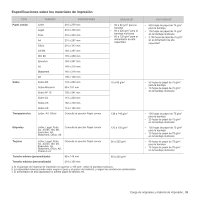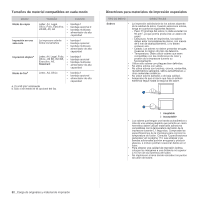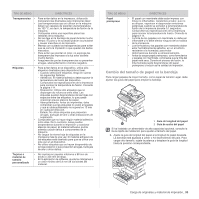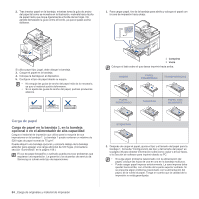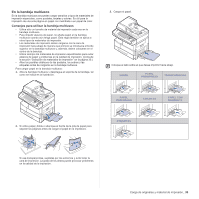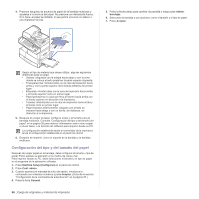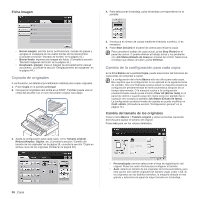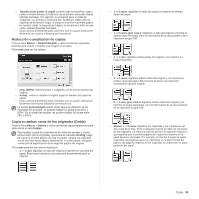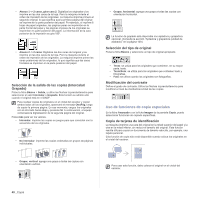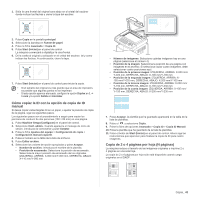Samsung SCX 6555N User Manual (SPANISH) - Page 37
Configuración del tipo y del tamaño del papel, Machine Setup Configurar, Conf. admin., Aceptar
 |
UPC - 635753610314
View all Samsung SCX 6555N manuals
Add to My Manuals
Save this manual to your list of manuals |
Page 37 highlights
4. Presione las guías de anchura de papel de la bandeja multiusos y ajústelas a la anchura del papel. No presione con demasiada fuerza. Si lo hace, el papel se doblará, lo que podría provocar un atasco o una impresión torcida. 5. Pulse la flecha abajo para cambiar de pantalla y luego pulse Admin. bandejas. 6. Seleccione la bandeja y sus opciones, como el tamaño y el tipo de papel. 7. Pulse Aceptar. Según el tipo de material que desee utilizar, siga las siguientes directrices para la carga: • Sobres: cárguelos con la solapa hacia abajo y con la zona donde se coloca el sello postal en la parte superior izquierda. • Transparencias: introdúzcalas con la cara de impresión hacia arriba y con la parte superior de la banda adhesiva en primer lugar. • Etiquetas: introdúzcalas con la cara de impresión hacia arriba y el borde superior corto en primer lugar. • Papel preimpreso: la cara que lleva el diseño hacia arriba con el borde superior en dirección a la impresora. • Tarjetas: introdúzcala con la cara de impresión hacia arriba y el borde corto en primer lugar. • Papel impreso anteriormente: cárguelo con el lado ya impreso hacia abajo y con un borde, sin dobleces, en dirección a la impresora. 5. Después de cargar el papel, configure el tipo y el tamaño para la bandeja multiusos. Consulte "Configuración del tipo y del tamaño del papel" en la página 36 para obtener información sobre cómo copiar o enviar faxes, o la Sección de software para imprimir desde su PC. La configuración establecida desde el controlador de la impresora anula la configuración establecida en el panel de control. 6. Después de imprimir, cierre el soporte de la bandeja y la bandeja multiusos. Configuración del tipo y del tamaño del papel Después de cargar papel en la bandeja, debe configurar el tamaño y tipo de papel. Estos ajustes se aplicarán a los modos de copia y fax. Para imprimir desde su PC, debe seleccionar el tamaño y el tipo de papel en el programa de la aplicación utilizada. 1. Pulse Machine Setup (Configurar) en el panel de control. 2. Pulse Conf. admin. 3. Cuando aparezca el mensaje de inicio de sesión, introduzca la contraseña con el teclado numérico y pulse Aceptar. (Consulte la sección "Configuración de la contraseña de autenticación" en la página 26.) 4. Pulse la ficha General. 36 _Carga de originales y material de impresión